Привет всем! Не знаю, на сколько устарела новость, но я услышал о ней только сейчас и сразу же решил рассказать читателям о ней. ТЕПЕРЬ WEBVISOR ДОСТУПЕН ДЛЯ ВСЕХ БЕСПЛАТНО! И те кто знает, и особенно те, кто еще не знает что это такое — радуйтесь! Это один из самых мощнейших инструментов для анализа поведения посетителей на сайте. Да что там! Мне кажется самый мощный! 🙂
Расскажу немного о вебвизоре, чтобы вы знали, что за богатство предоставил нам Яндекс.
Что такое Webvisor
Webvisor — это технология, с помощью которой записывается каждое действие пользователя, пришедшего на ваш сайт. Ничего не остается в тайне 🙂 Мы можем просмотреть в плеере все что делал зашедший на блог плюс собирается детальная статистика по пользователю:
- — движения мыши;
- — клики;
- — прокрутка страницы;
- — нажатия на клавиши и заполнение форм;
- — выделение и копирование текста.
Это просто класс! Во-первых, суперэффективно можно применить для анализа поведения, для улучшения сайта, для выявления ошибок и их решения, ну и вообще — это очень забавно 🙂
Это конечно же не все плюсы — их очень и очень много, но, думаю, вам самим будет лучше все попробовать, чем объяснять на пальцах. Расскажу только как установить Вебвизор на сайт.
Как установить Webvisor на сайт
Так как Вебвизор принадлежит Яндексу, то и искать мы будем его в сервисе веб аналитики Яндекса — Яндекс Метрике (вот статья сравнения разных систем анализа). С вводом бесплатного вебвизора Яндекс, наверное, на сегодняшний момент будет считаться лучшим среди остальных.
Если вы еще не пользовались Яндекс Метрикой, то ОБЯЗАТЕЛЬНО ДОБАВЬТЕ ВАШ БЛОГ, иначе лишитесь огромных бесплатных возможностей. .
После добавления или если у вас уже стоит старый счетчик заходим в статистику вашего блога и видим в верхней панельке новую кнопку «Вебвизор». Щёлкаем по ней.
Так как вебвизор еще не установлен у нас, то появится надпись, что его необходимо включить в настройках счетчика. Делаем это:
По кнопке перешли в режим настройки счетчика. В нем отмечаем «Вебвизор» (код немного изменится).
 Копируем код счётчика, жмем «Сохранить» внизу страницы и вставляем код счетчика на наш сайт.
Копируем код счётчика, жмем «Сохранить» внизу страницы и вставляем код счетчика на наш сайт.
На сайте рекомендую обрамлять код в теги <noindex> код </noindex>.
Некоторое время будет собираться статистика. Первые данные после установки кода с вебвизором я увидел где-то через час. ЭТО КЛАССНО. Есть подробнейшая информация по каждому зашедшему пользователю и у многих, кто провел достаточно времени на сайте и активничал записываются действия. ПОПРОБУЙТЕ САМИ. Окончательное оформление статистики выглядит вот так и вот, в общем, скрины некоторых статистик (видео вставить не получилось) 🙂
Слева на первом скрине есть кнопка «Плей». Нажимаем на нее и смотрим, что делал посетитель. Анализировать и исправлять блог буду позже и пост, конечно же, не забуду составить 🙂 В общем, пользуйтесь, пробуйте и делайте свой СДЛ 🙂
И еще, совсем забыл. 🙂 Купил себе новый ноут Тошиба Саттеллит и очень, в общем, РАД! 🙂 Расскажу о нем как нибудь)



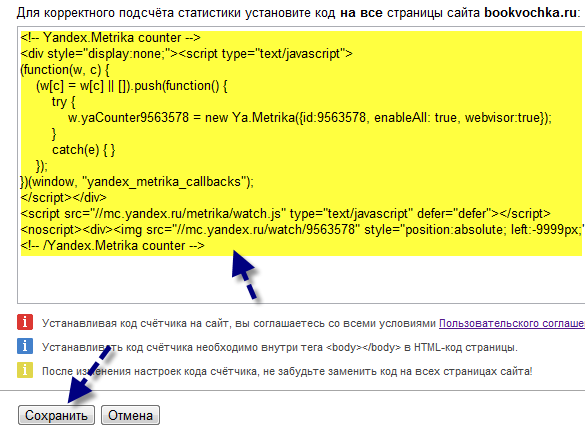



Комментирование закрыто.